Mudanças entre as edições de "Manual do Sistema VR Master Ferramentas v4.2 Administrativo Consultas Administrativas Balancete Sintético"
De VRWiki
(→RECURSOS E PARAMETRIZAÇÃO) |
(→ANEXO 2: EXPORTAÇÃO BALANCETE) |
||
| (6 revisões intermediárias pelo mesmo usuário não estão sendo mostradas) | |||
| Linha 25: | Linha 25: | ||
[[Arquivo:configurar.png]] - Configurar (Teclas de atalho ALT+U). Clique nesta ferramenta para configurar a projeção de vendas para os mercadológicos existente em sua empresa. Este preenchimento é essencial para o correto funcionamento do balancete sintético. | [[Arquivo:configurar.png]] - Configurar (Teclas de atalho ALT+U). Clique nesta ferramenta para configurar a projeção de vendas para os mercadológicos existente em sua empresa. Este preenchimento é essencial para o correto funcionamento do balancete sintético. | ||
| − | [[Arquivo:exportar.png]] - Exportar (Teclas de atalho ALT+A). Clique neste botão para exportar um balancete para outras lojas ou outros períodos | + | [[Arquivo:configurarsintetico.png]] |
| + | |||
| + | [[Arquivo:exportar.png]] - Exportar (Teclas de atalho ALT+A). Clique neste botão para exportar um balancete para outras lojas ou outros períodos. | ||
| + | [[Arquivo:comparar.png]] - Calcular metas (Sem teclas de atalho). A função "Calcular Metas" tem como objetivo realizar uma previsão de vendas de forma automática, comparando os dados do mês atual com o mesmo mês do ano anterior. Essa ferramenta proporciona um controle mais efetivo sobre as vendas, permitindo uma análise comparativa. Ao clicar no botão correspondente, o sistema apresenta a tela a seguir: | ||
| + | |||
| + | [[Arquivo:calcularmetassintetico.png]] | ||
| + | |||
| + | - Loja - Identifique a loja que será calculada a meta de venda. | ||
| + | |||
| + | - Data Base - Indique o mês e ano anterior que deseja comparar. | ||
| + | |||
| + | - Data - Indique o mês atual para comparação. | ||
| + | |||
| + | - Venda Prevista: Indique o valor que se tem como previsto para vender de todo os mercadológicos. | ||
| + | |||
| + | - Ao salvar e preencher a Loja, o Mercadológico e a Data, o sistema já calcula a venda prevista do mês pesquisado. O campo “%Margem Prevista” pode ser preenchido manualmente. | ||
| + | |||
| + | [[Arquivo:Configuracaosintetico.png]] | ||
| + | |||
| + | [[Arquivo:Controller360.png]] - Importar Controller 360° (Sem teclas de atalho). O botão "Importar Controller 360°" tem a finalidade de calcular a previsão de vendas utilizando os dados importados do Controller 360°. Essa abordagem visa proporcionar uma previsão mais precisa das vendas, aproveitando as informações provenientes do Controller 360°. Essa funcionalidade é útil para aprimorar a precisão das estimativas de vendas. | ||
| + | |||
- Loja - Informe qual loja será projetada. | - Loja - Informe qual loja será projetada. | ||
| + | |||
- Mercadológico - Informe o mercadológico que será feita a projeção. | - Mercadológico - Informe o mercadológico que será feita a projeção. | ||
| + | |||
- Data - Informe para qual mês a projeção será feita. | - Data - Informe para qual mês a projeção será feita. | ||
| + | |||
- % Operacional - Informe a porcentagem operacional de sua loja. | - % Operacional - Informe a porcentagem operacional de sua loja. | ||
| − | - Informe o valor total de venda dos dias correspondentes | + | |
| − | - % Ajuste - Informe a porcentagem de ajuste. Utilizando esta opção o sistema irá exportar o período e loja selecionado com os mesmos valores, porém, com o ajuste da porcentagem selecionada no campo. | + | - Informe o valor total de venda dos dias correspondentes às configurações que realizou.. |
| + | |||
| + | - % Ajuste - Informe a porcentagem de ajuste. Utilizando esta opção o sistema irá exportar o período e loja selecionado com os mesmos valores, porém, com o ajuste da porcentagem selecionada no campo. | ||
| + | |||
- Faça a projeção novamente para todos os mercadológicos que você deseja realizar o balancete sintético. | - Faça a projeção novamente para todos os mercadológicos que você deseja realizar o balancete sintético. | ||
| Linha 45: | Linha 71: | ||
Compõe-se do seguinte cálculo: [LUCRO] + [DIFERENÇA DE OPERACIONAL] | Compõe-se do seguinte cálculo: [LUCRO] + [DIFERENÇA DE OPERACIONAL] | ||
| − | ==<b> | + | ==<b>EXPORTAÇÃO BALANCETE</b>== |
- Acesse o menu: Administrativo > Consultas Administrativas > Balancete Sintético. | - Acesse o menu: Administrativo > Consultas Administrativas > Balancete Sintético. | ||
| − | |||
| − | [[Arquivo: | + | - Clique no botão configurar([[Arquivo:configurar.png]]). |
| + | |||
| + | [[Arquivo:Exportacaosintetico.png]] | ||
- Loja - Informe a loja a qual deseja exportar os valores do balancete. | - Loja - Informe a loja a qual deseja exportar os valores do balancete. | ||
| + | |||
- Mercadológico - Informe qual mercadológico deve ser exportado. | - Mercadológico - Informe qual mercadológico deve ser exportado. | ||
| + | |||
- Data - Informe o mês e ano que deseja realizar a exportação. | - Data - Informe o mês e ano que deseja realizar a exportação. | ||
| − | - % Operacional - Informe a porcentagem de ajuste para o futuro balancete. | + | |
| + | - % Operacional - Informe a porcentagem de ajuste para o futuro balancete. | ||
Edição atual tal como às 14h46min de 5 de abril de 2024
Índice
INTRODUÇÃO
O Balancete Sintético é um relatório projetado para comparar a projeção de vendas configurada com as vendas reais da sua loja. Essa análise proporciona a capacidade de avaliar e ajustar as metas de venda para cada mercadológico, permitindo uma gestão mais eficaz das expectativas de vendas em relação aos resultados efetivos. Isso é valioso para otimizar estratégias comerciais e garantir que as metas estejam alinhadas com o desempenho real da loja.
RECURSOS E PARAMETRIZAÇÃO
- Consultar (Teclas de atalho F1 ou ALT+C). Preencha os campos para pesquisa conforme desejar, em seguida clique neste botão para consolidar a pesquisa. O resultado dessa pesquisa aparecerá em seguida no centro da tela e na parte inferior da tela é exibido os totais da consulta realizada.
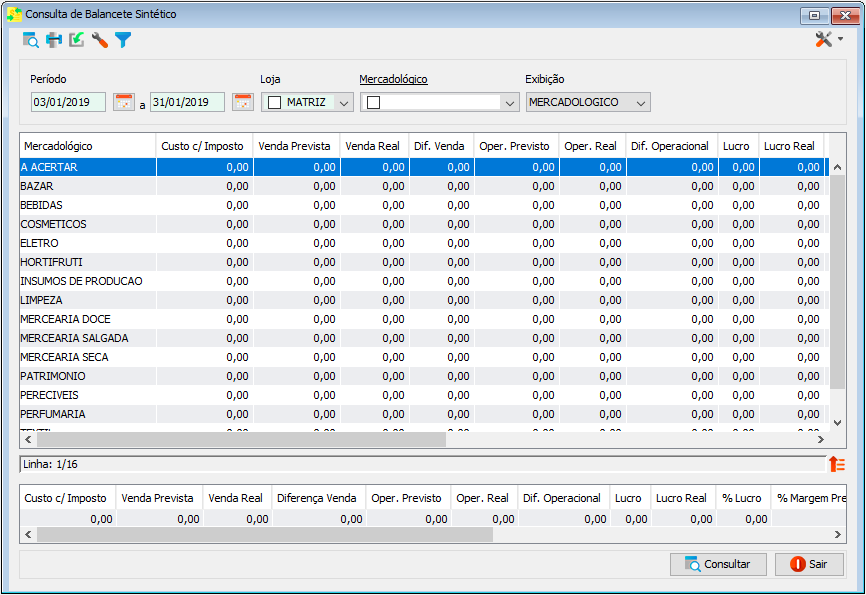
- Ferramentas. Clique aqui e veja o manual completo das ferramentas.
- Imprimir (Teclas de atalho F4 ou ALT+P). Este botão serve para realizar a impressão da lista exibida pela pesquisa.
- Importar (Teclas de atalho ALT+M). Este botão importa um arquivo excel no formato XLS ou XLSX, para configurar as vendas no relatório.
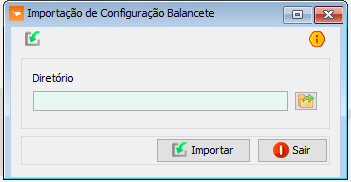
- Abrir (Tecla de atalho F9). Clique nesse botão para abrir o diretório onde esta o arquivo no formato XLS ou XLSX.
- Informação (Sem teclas de atalho). Clique nesse botão para saber maiores informações sobre o layout do arquivo que se deve importar.
- Filtro (Teclas de atalho ALT+L). Utilize essa ferramenta para atribuir mais filtros a pesquisa que deseja realizar.
- Configurar (Teclas de atalho ALT+U). Clique nesta ferramenta para configurar a projeção de vendas para os mercadológicos existente em sua empresa. Este preenchimento é essencial para o correto funcionamento do balancete sintético.
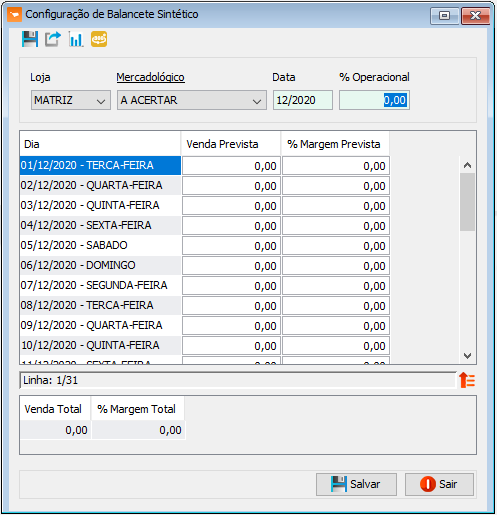
- Exportar (Teclas de atalho ALT+A). Clique neste botão para exportar um balancete para outras lojas ou outros períodos.
- Calcular metas (Sem teclas de atalho). A função "Calcular Metas" tem como objetivo realizar uma previsão de vendas de forma automática, comparando os dados do mês atual com o mesmo mês do ano anterior. Essa ferramenta proporciona um controle mais efetivo sobre as vendas, permitindo uma análise comparativa. Ao clicar no botão correspondente, o sistema apresenta a tela a seguir:
- Loja - Identifique a loja que será calculada a meta de venda. - Data Base - Indique o mês e ano anterior que deseja comparar. - Data - Indique o mês atual para comparação. - Venda Prevista: Indique o valor que se tem como previsto para vender de todo os mercadológicos. - Ao salvar e preencher a Loja, o Mercadológico e a Data, o sistema já calcula a venda prevista do mês pesquisado. O campo “%Margem Prevista” pode ser preenchido manualmente.
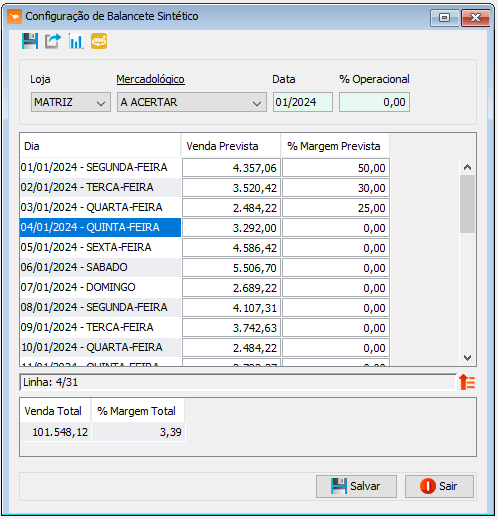
- Importar Controller 360° (Sem teclas de atalho). O botão "Importar Controller 360°" tem a finalidade de calcular a previsão de vendas utilizando os dados importados do Controller 360°. Essa abordagem visa proporcionar uma previsão mais precisa das vendas, aproveitando as informações provenientes do Controller 360°. Essa funcionalidade é útil para aprimorar a precisão das estimativas de vendas. - Loja - Informe qual loja será projetada. - Mercadológico - Informe o mercadológico que será feita a projeção. - Data - Informe para qual mês a projeção será feita. - % Operacional - Informe a porcentagem operacional de sua loja. - Informe o valor total de venda dos dias correspondentes às configurações que realizou.. - % Ajuste - Informe a porcentagem de ajuste. Utilizando esta opção o sistema irá exportar o período e loja selecionado com os mesmos valores, porém, com o ajuste da porcentagem selecionada no campo. - Faça a projeção novamente para todos os mercadológicos que você deseja realizar o balancete sintético.
ANEXO 1: CÁLCULOS DO SISTEMA
Coluna Lucro Compõe-se do seguinte cálculo: ([VENDA] - [CUSTO SEM IMPOSTO] - [OPERACIONAL] - [ICMS DÉBITO] - [PIS CONFINS DÉBITO] - [VENDA* " + valorAdicional + " / 100])
Coluna Lucro Real Compõe-se do seguinte cálculo: [LUCRO] + [DIFERENÇA DE OPERACIONAL]
EXPORTAÇÃO BALANCETE
- Acesse o menu: Administrativo > Consultas Administrativas > Balancete Sintético. - Clique no botão configurar().
- Loja - Informe a loja a qual deseja exportar os valores do balancete. - Mercadológico - Informe qual mercadológico deve ser exportado. - Data - Informe o mês e ano que deseja realizar a exportação. - % Operacional - Informe a porcentagem de ajuste para o futuro balancete.